Django框架介绍之一
这片博文就是对django有个大概的了解,通俗的说,就是先让django跑起来。
django安装
在linux上安装如下:
- 源码安装:
- tar -zxvf Django-1.9.13.tar.gz
- cd Django/
- yum install -y python-setuptools ###需要安装依赖包
- python setup.py install
- 直接yum安装:
- yum install -y python-pip
- pip install Django==1.8.16 ###注意版本号
在Windows上安装如下:
windows上使用anaconda3作为python的环境,然后在其自带的dos,使用conda install Django==1.11.8指定版本号来安装django。
或者使用源码安装,源码安装和linux大同小异,注意添加环境变量。
django的简单应用
django创建一个工程:
- django-admin.py startproject mysites
创建一个工程之后,会产生如下几个文件:
- mysite #是项目工程目录
- ├── manage.py #是一个django的操作工具
- └── mysite #和工程名字同名,对整个工程进行的一些配置
- ├── __init__.py #python包中一个必须的文件,但是在python3.x中已经不是必须的
- ├── settings.py #整个程序的配置文件
- ├── urls.py #对url做的一些hash对应设置
- └── wsgi.py #遵循wsgi接口的关系,可以使用uwsgi + nginx
然后使用如下命令可以启动刚才创建的工程文件:
- python manage.py runserver 127.0.0.1:8000
在浏览器中输入127.0.0.1:8000即可访问django的默认界面。
创建第一个应用
在一个django工程中可以包含多个应用,在django中创建应用可以使用如下命令:
- python manage.py startapp cmdb
- #需要注意的是,执行此条命令要在django创建的工程目录下面。
这时候我们已经创建了一个应用,应用会自动创建一些文件如下:
- migrations #记录修改数据库表的一些文件
- admin #django为我们提供的后台管理的命令
- apps #配置当前应用的配置文件目录
- models #对象关系映射通过对应的命令创建数据库和表
- tests #单元测试
- views #前端业务代码
django练习我们一步一步来搞明白这些文件的作用。
urls.py文件内容比较少,如下:
- from django.conf.urls import url
- from django.contrib import admin
- from cmdb import views #导入views文件
- urlpatterns = [
- url(r'^admin/', admin.site.urls),
- url(r'^home', views.home), #新添加的一行
- ]
- #文件中的注释内容已经省略
这个文件主要是对url进行匹配处理的,我们添加了一行,当进行匹配home时,返回home界面。
views文件如下:
- from django.shortcuts import render
- # Create your views here.
- from django.shortcuts import HttpResponse #导入这个函数
- def home(request):
- wl = """
- <h1 style="text-align:center"> Welcome to django!</h1>
- """ #定义要返回的内容
- return HttpResponse(wl)
这时候,我们仅仅修改了这两个文件,在浏览器访问127.0.0.1:8000时会报如下错误,
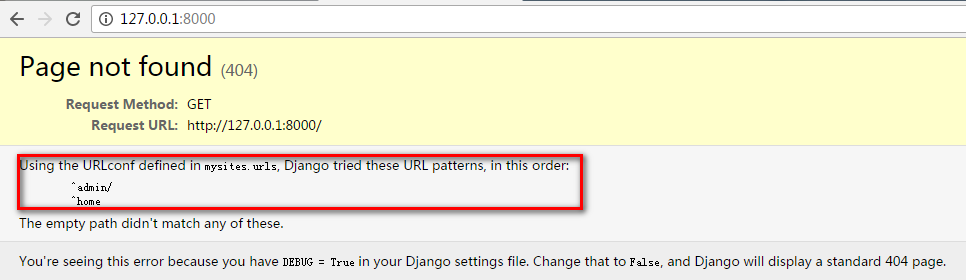
访问http://127.0.0.1:8000/home,就会出现自己写的欢迎界面,如下:

分析:
在这个小实例中,我们把html代码写在了view.py的一个函数中,但是若是大的应用会有许多代码,这时候就需要使用专门的文件来处里,因此引入了templates模板!创建templates文件夹,在文件夹中写入需要的前端代码,如下!
第二个应用
在上面的mysites工程目录下面创建templates文件夹,在文件夹里写入如下文件:
- <!DOCTYPE html>
- <html lang="en">
- <head>
- <meta charset="UTF-8">
- <title>Title</title>
- </head>
- <body>
- <h1 style="text-align: center;color: blue">Welcome to Django!</h1>
- </body>
- </html>
home.html
view.py代码修改如下:
- from django.shortcuts import render
- # Create your views here.
- from django.shortcuts import HttpResponse
- def home(request):
- with open("templates/home.html") as fd:
- data = fd.read()
- return HttpResponse(data)
views.py
然后再直接访问对应的ip和端口,就可以了!
分析: 在这里我们读取了templates中的前端代码,但是若每一次的请求都取代码,会造成前端响应变慢和服务器负载生高的问题,为了解决这个问题,django引入了一个函数render,使用如下:
- from django.shortcuts import render
- # Create your views here.
- from django.shortcuts import HttpResponse
- # def home(request):
- # with open("templates/home.html") as fd:
- # data = fd.read()
- # return HttpResponse(data)
- def home(request):
- return render(request, "home.html")
使用render的views.py
使用render渲染会省去了打开的这个步骤。
实例三
在上面的两个实例中,我们看到views.py中的函数都接收了一个参数request,request参数表示的是客户端返回给服务端的所有值。(有误再改,先这样)
通过两个实例来说明一下request的用法:
写一个简单的登陆页面,包含用户名,密码的提交。在templates文件夹中写如如下文件:
- <!DOCTYPE html>
- <html lang="en">
- <head>
- <meta charset="UTF-8">
- <title>登录-注册</title>
- <style>
- label{
- width: 80px;
- text-align: right;
- display: inline-block;
- }
- body{
- background-color: #dddddd;
- }
- </style>
- </head>
- <body>
- <form action="/login" method="post">
- <p>
- <label for="username">用户名:</label>
- <input type="text" id="username" name="user">
- </p>
- <p>
- <label for="pwd">密码:</label>
- <input type="password" id="pwd" name="pwd">
- <span style="color: red">{{ errmsg }}</span>
- </p>
- <p>
- <input style="margin-left: 88px" type="submit" value="提交">
- </p>
- </form>
- </body>
- </html>
login.html
在代码的form表单中,提交方式method为post!
ruls.py文件中添加对应的映射:
- url(r'^login', views.login),
然后再浏览器访问127.0.0.1/login地址,这时候点击web界面的提交按钮会报如下错误:
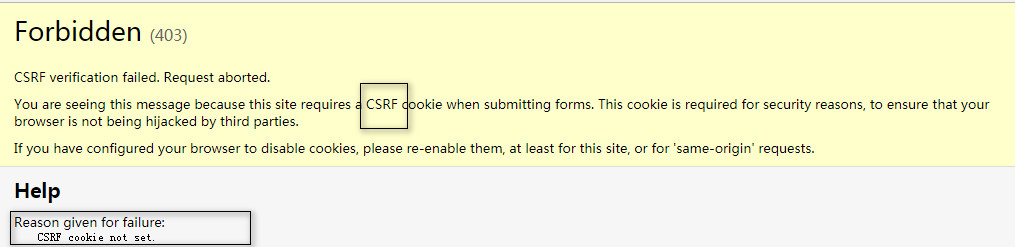
解决这个问题注释掉settings配置文件中如下一行:
- MIDDLEWARE = [
- 'django.middleware.security.SecurityMiddleware',
- 'django.contrib.sessions.middleware.SessionMiddleware',
- 'django.middleware.common.CommonMiddleware',
- # 'django.middleware.csrf.CsrfViewMiddleware', 注释掉
- 'django.contrib.auth.middleware.AuthenticationMiddleware',
- 'django.contrib.messages.middleware.MessageMiddleware',
- 'django.middleware.clickjacking.XFrameOptionsMiddleware',
- ]
在views.py中写业务逻辑代码,也就是对url的映射处理,代码如下:
- from django.shortcuts import render
- # Create your views here.
- from django.shortcuts import HttpResponse
- def login(request):
- if request.method == "POST":
- user = request.POST.get("user", None)
- pwd = request.POST.get("pwd", None)
- print(user, pwd)
- return render(request, "login.html")
- #request返回的是客户端给服务端的数据,使用POST可以得到客户端使用post方式提交的数据,使用GET可以得到客户端使用get方式提交的数据,提交的数据是一个字典。
然后再web端输入用户名和密码(随便输入),点击提交,通过浏览器的调试窗口,和服务端上面的login函数处理,可以得到如下数据:
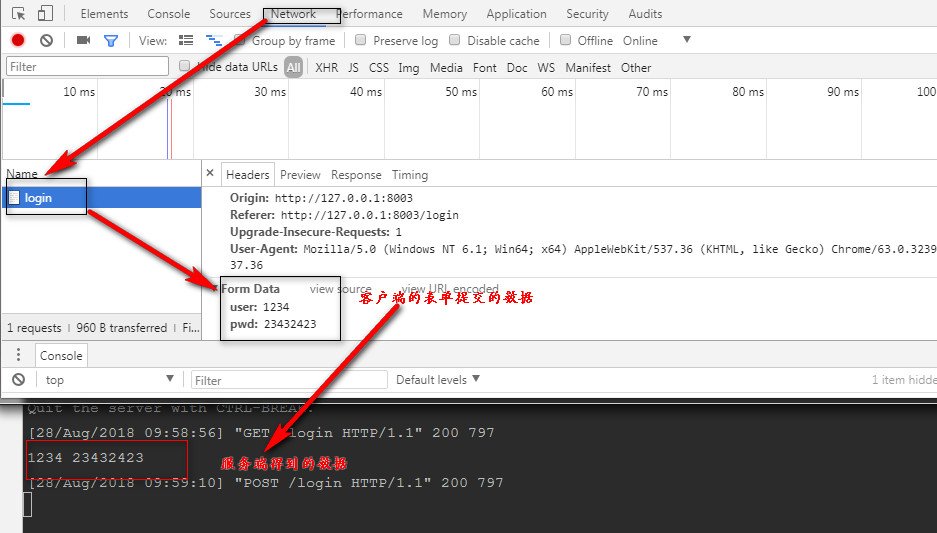
在上面的代码中我们使用request.method == "POST"方式验证,也可以使用get方式验证。
我们可以对输入的用户名和密码做一个简单的验证,对用户名和密码的验证,一般是从数据库中提取数据然后再进行验证,这里只是为了简单说明一下变量的引入,因此直接把用户名和密码写在了文本中。
把上面的views.py中的login函数略加修改,如下:
- from django.shortcuts import render
- # Create your views here.
- from django.shortcuts import redirect
- def login(request):
- msg = " "
- if request.method == "POST":
- user = request.POST.get("user", None)
- pwd = request.POST.get("pwd", None)
- if user == "wxz" and pwd == "123":
- return redirect("https://www.feidai.com")
- else:
- msg = "用户名或密码错误"
- return render(request, "login.html", {"errmsg": msg})
在上述代码中,我们用return返回的render中含有三个参数,其中最后一个参数,返回了一个字典,这个字典可以看做是模板文件中变量的定义即定义了一个变量errmsg,其值为msg!
在login,html中有一个span标签,引入的就是这个变量的值,如下:
- <span style="color: red">{{ errmsg }}</span>
- #用双大括号的形式括起来,表示变量的引用
因在login函数中写入了用户名和密码,只要输入了错误的密码,就会提示错误如下:

实例四:
上面的讲述了模板中变量的引用,接下来我们利用一个例子来说明,模板中循环的使用和界面动态添加。
一个简陋的添加用户信息的实例。
首先在urls.py中加入映射:
- url(r'add', views.add),
然后再views.py中写入对应的映射处理
- from django.shortcuts import render
- # Create your views here.
- from django.shortcuts import HttpResponse
- from django.shortcuts import redirect
- USER_LIST = [{"name": "wxz", "gender": "man", "email": "index01@163.com"}, ]
- def add(request):
- if request.method == "POST":
- name = request.POST.get("user", None)
- gender = request.POST.get("gender", None)
- email = request.POST.get("email", None)
- temp = {"name": name, "gender": gender, "email": email}
- USER_LIST.append(temp)
- return render(request, "add.html", {"USER_LIST": USER_LIST})
对应templates文件中的前端代码如下:
- <!DOCTYPE html>
- <html lang="en">
- <head>
- <meta charset="UTF-8">
- <title>测试循环</title>
- </head>
- <body>
- <div style="height: 38px; background-color: #020221"></div>
- <form action="/add" style="margin-top: 10px;" method="post">
- <label for="user">用户名</label>
- <input type="text" name="user">
- <label for="sex">性别</label>
- <input type="text" name="sex">
- <label for="email">邮箱</label>
- <input type="text" name="email">
- <input type="submit" name="添加">
- </form>
- <div style="margin-top: 10px">
- <table border="1" >
- <tr>
- <th>用户名</th>
- <th>性别</th>
- <th>邮箱</th>
- </tr>
- {% for row in USER_LIST %}
- <tr>
- <td>{{ row.name }}</td>
- <td>{{ row.gender }}</td>
- <td>{{ row.email }}</td>
- </tr>
- {% endfor %}
- </table>
- </div>
- </body>
- </html>
add.py
运行之后,在前端界面输入对应的参数即可把输入的数据添加到表格中,因为没有使用数据库保存,因此这些数据只是保存在内存中的。前端代码只是简单的应用。
分析:
在使用前端代码时,一些css样式和js代码(暂时未使用)因为比较少,因此我们统一写入了一个html文件中,在实际应用时,样式代码和js代码需要单独的文件写入,在django需要使用static文件夹来保存这些目录,但是需要在django的配置文件中引入这个目录,注意目录的名字不能改变必须为static.
配置文件中的引入设置如下:直接在文件的最后一行添加。
- STATICFILES_DIRS = (
- os.path.join(BASE_DIR, "static"),
- )
上面简单介绍了django的一些小的应用,然后整个框架的文件结构如下,(借助了linux的tree命令,把文件传到linux服务器)
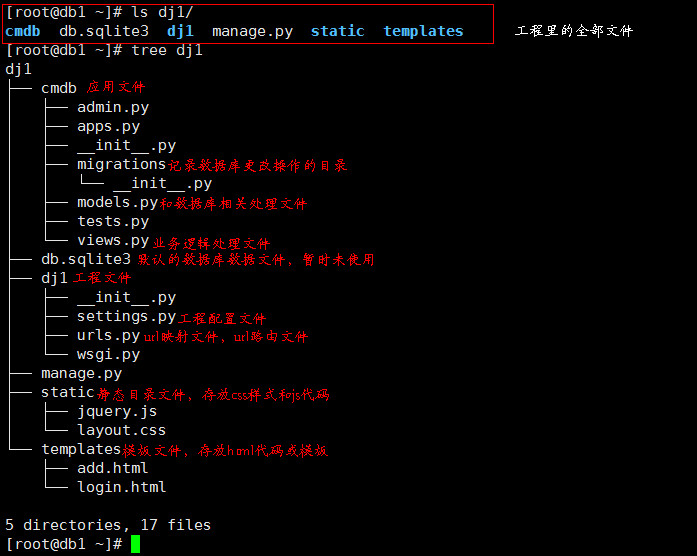
Django框架介绍之一的更多相关文章
- Django 框架介绍
Django 框架介绍 MVC框架和MTV框架 简单了解一下什么是MVC框架.MVC(Model View Controller),是模型(model)-视图(view)-控制器(controller ...
- 第三百零三节,Django框架介绍——用pycharm创建Django项目
Django框架介绍 Django是一个开放源代码的Web应用框架,由Python写成.采用了MVC的软件设计模式,即模型M,视图V和控制器C.它最初是被开发来用于管理劳伦斯出版集团旗下的一些以新闻内 ...
- 一 Django框架介绍——用pycharm创建Django项目
Django框架介绍 Django是一个开放源代码的Web应用框架,由Python写成.采用了MVC的软件设计模式,即模型M,视图V和控制器C.它最初是被开发来用于管理劳伦斯出版集团旗下的一些以新闻内 ...
- django框架介绍
主要内容 1. Django框架发展 2. Django架构,MTV模式 3. 开发流程 4. 开发实例——Poll python下各种框架 一 ...
- Django框架介绍(二)
1.MVC框架和MTV框架 MVC全名model view controller,是软件工程中的一种软件架构模式,把软件分为三个基本部分:模型(model).视图(view)和控制器(controll ...
- django框架介绍安装-自写框架
原文链接:https://www.cnblogs.com/maple-shaw/p/8862330.html Web框架本质 我们可以这样理解:所有的Web应用本质上就是一个socket服务端,而用户 ...
- Django框架介绍之cookie与session
cookie http请求时无状态的,一个客户端第一次,第二次,第n次访问同一个服务器都是一样的,服务器都会按照一个新的连接处理.但是,有时候客户端需要服务器记住客户端的登录状态,譬如离开一会,回来之 ...
- Django 框架初步了解
Django框架初探 1.web框架介绍 本质 socket 服务端 : 网络上的两个程序通过一个双向的通信连接实现数据的交换,这个连接的一端称为一个socket.建立网络通信连接至少要一对端口号(s ...
- 3/18 Django框架 启动django服务
web框架:本质是socket服务端,socket通常也被称为"套接字",用于描述IP地址和端口,是一个通信链的句柄,可以用来实现不同虚拟机或不同计算机之间的通信.web框架就是将 ...
随机推荐
- php小记
php获取日期: date_default_timezone_set('PRC'); //默认时区 "今天:",date("Y-m-d",time()),&qu ...
- easyui_1
--- easyui.css包括所有组件的css,
- 三种邻接表存图模板:vector邻接表、数组邻接表、链式前向星
vector邻接表: ; struct Edge{ int u,v,w; Edge(int _u=0,int _v=0,int _w=0){u=_u,v=_v,w=_w;} }; vector< ...
- HDU 1711 - Number Sequence - [KMP模板题]
题目链接:http://acm.hdu.edu.cn/showproblem.php?pid=1711 Time Limit: 10000/5000 MS (Java/Others) Memory L ...
- 实现 TensorFlow 架构的规模性和灵活性
TensorFlow https://mp.weixin.qq.com/s/tEyX596WXTzsABXaeTesug
- CGI servlet Applet Scriptlet Scriptlet JSP data layer(数据层),business layer(业务层), presentation layer(表现层)
https://en.wikipedia.org/wiki/Common_Gateway_Interface In computing, Common Gateway Interface (CGI) ...
- iOS-CoreLocation地理编码(转载)
一.简单说明 CLGeocoder:地理编码器,其中Geo是地理的英文单词Geography的简写. 1.使用CLGeocoder可以完成“地理编码”和“反地理编码” 地理编码:根据给定的地名,获得具 ...
- maven配置(myeclipse版)
使用环境说明: OS:windows 7 64位 java version: "jdk1.8.0_66" IDE:myeclipse 2017 1.下载 下载地址:http://m ...
- Python实现常用的逻辑数据结构
逻辑数据结构包括:线形结构.树形结构.图形结构.集合:存储结构包括:顺序存储.链式存储.索引存储.散列存储. 同一种逻辑结构可以有四种存储结构,不同的存储结构增.删.查.改的速度不同.逻辑结构与存储结 ...
- util date 转 sql date
JAVA 处理时间 - java.sql.Date.java.util.Date与数据库中的Date字段的转换方法,以及util包下的Date类与字符串的相互转换在java环境中使用的Date时间类通 ...
